如何在Mac系统中备份数据?在使用电脑时,总会遇到需要备份数据的情况,在Mac系统可以使用时间机器程序来进行数据备份,下面我们分享在Mac中用时间机器备份操作步骤。
1、首先要准备一个移动硬盘,插入Mac电脑; 2、打开Mac系统偏好设置,点击“时间机器”;
2、打开Mac系统偏好设置,点击“时间机器”;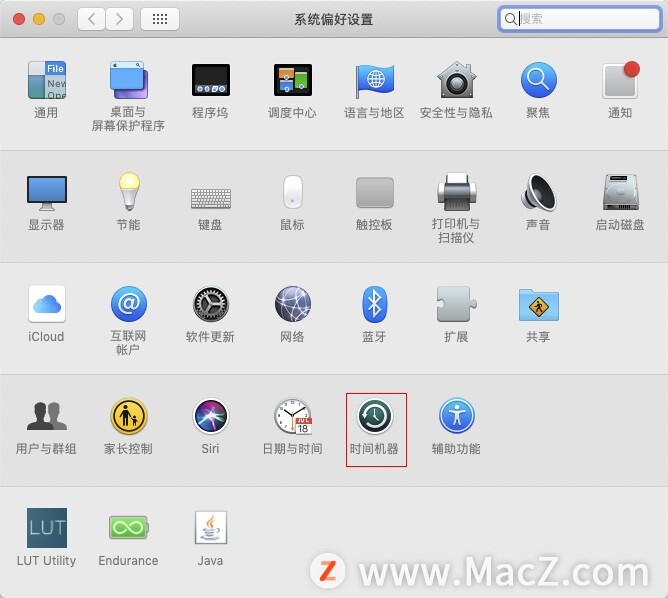 3、再备份工作前,可以在时间机器设置界面,单击右下角的“选项”可以看到要备份的数据的大小,然后单击“存储”;
3、再备份工作前,可以在时间机器设置界面,单击右下角的“选项”可以看到要备份的数据的大小,然后单击“存储”;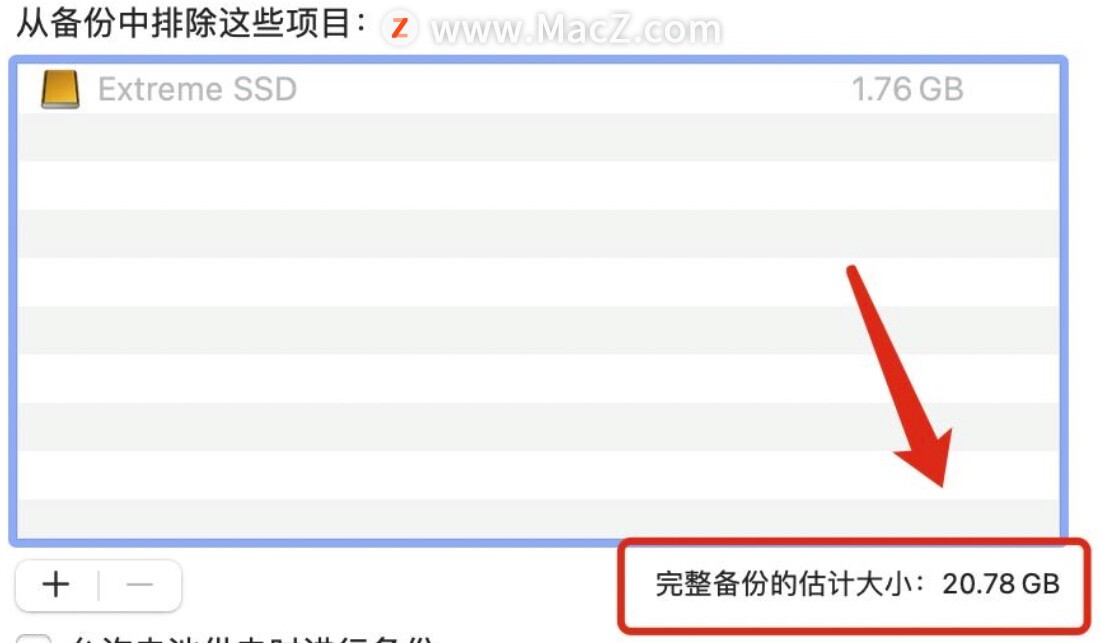 4、返回时间机器界面,单击“选择备份磁盘”,然后选择刚才插入Mac的磁盘,点击“使用磁盘”;
4、返回时间机器界面,单击“选择备份磁盘”,然后选择刚才插入Mac的磁盘,点击“使用磁盘”;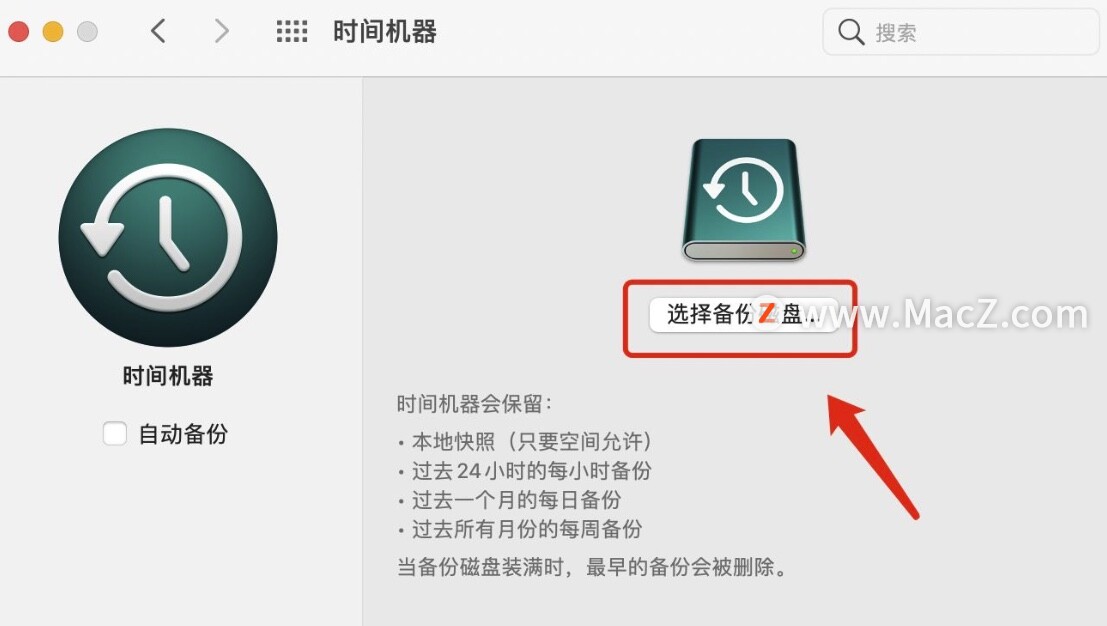 5、仔细阅读弹出的提示文字,根据需求是否要删除所有数据,若需要点击“抹掉”即可。
5、仔细阅读弹出的提示文字,根据需求是否要删除所有数据,若需要点击“抹掉”即可。
6、在倒计时后开始进行备份,此时的备份是不加密的,如果需要加密可在上一步勾选“加密备份”,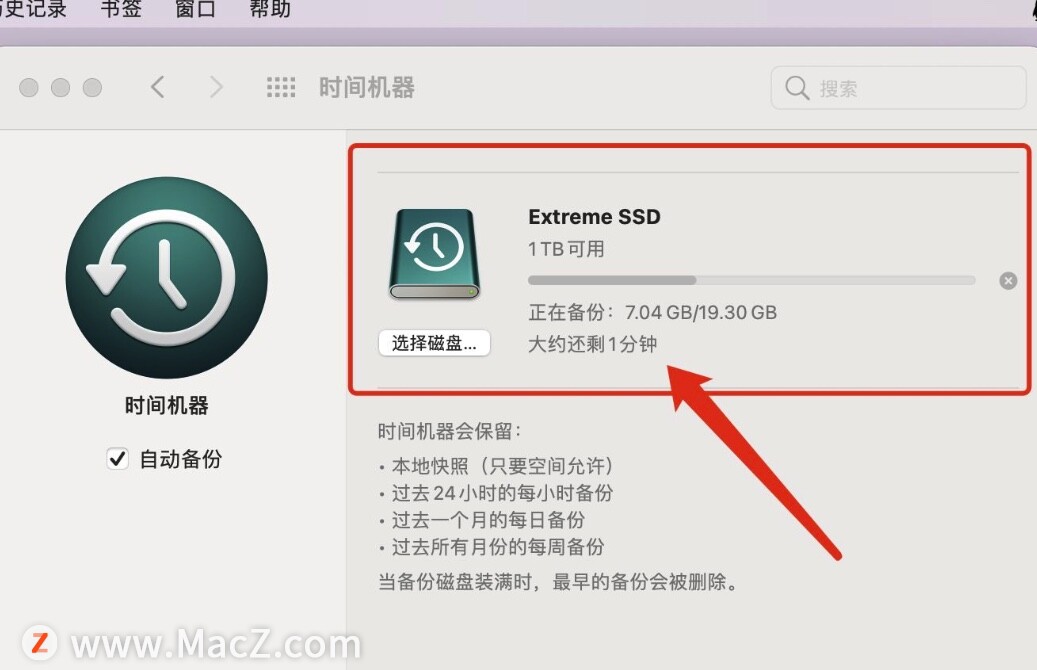 7、备份完成后,移动硬盘里既是所有要备份的数据了。
7、备份完成后,移动硬盘里既是所有要备份的数据了。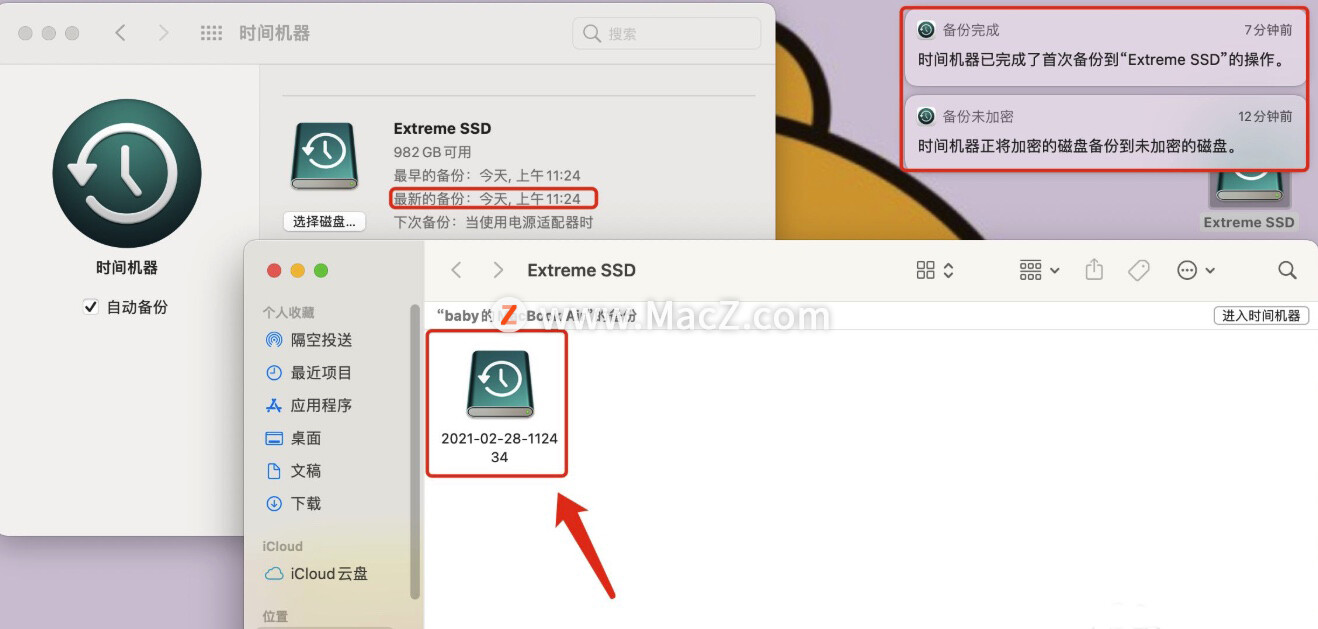
以上就是MacZ.com小编给您带来的Mac系统基础教程:如何使用时间机器备份Mac电脑数据,还有哪些关于macOS的备份问题,欢迎来交流。
攻略专题
查看更多-

- 《崩坏星穹铁道》3.0烫手山芋成就解锁方法
- 123 2025-01-15
-

- 《无限暖暖》第四期巅峰赛过关攻略
- 143 2025-01-15
-

- 《超数据世界》宠物推荐一览
- 165 2025-01-15
-

- 《行星粉碎模拟器》隐藏星球解锁方法
- 166 2025-01-15
-

- 《弓箭传说2》铁匠铺升级方法
- 216 2025-01-15
-

- 《超凡守卫战守卫剑阁》哈迪斯技能介绍
- 131 2025-01-15
热门游戏
查看更多-

- 快听小说 3.2.4
- 新闻阅读 | 83.4 MB
-

- 360漫画破解版全部免费看 1.0.0
- 漫画 | 222.73 MB
-

- 社团学姐在线观看下拉式漫画免费 1.0.0
- 漫画 | 222.73 MB
-

- 樱花漫画免费漫画在线入口页面 1.0.0
- 漫画 | 222.73 MB
-

- 亲子餐厅免费阅读 1.0.0
- 漫画 | 222.73 MB
-






